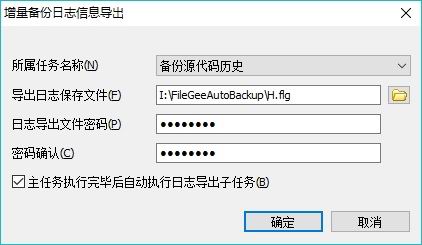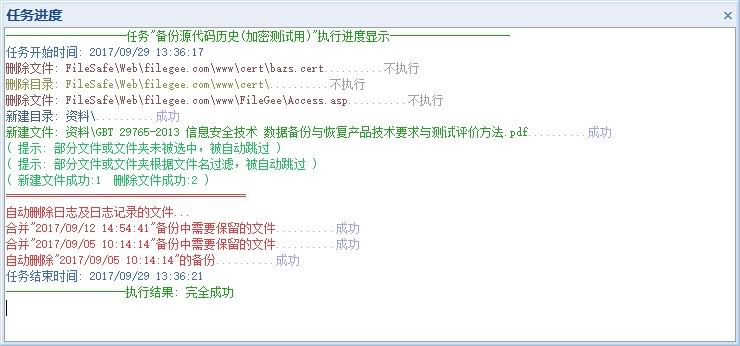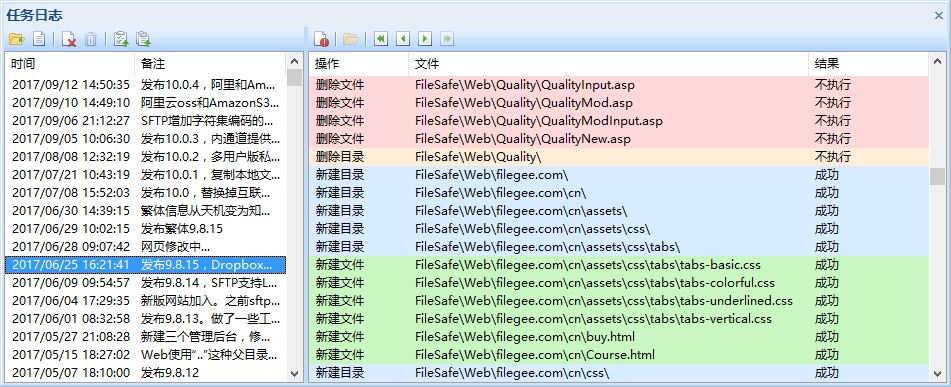需要备份的文件位置(源目录)
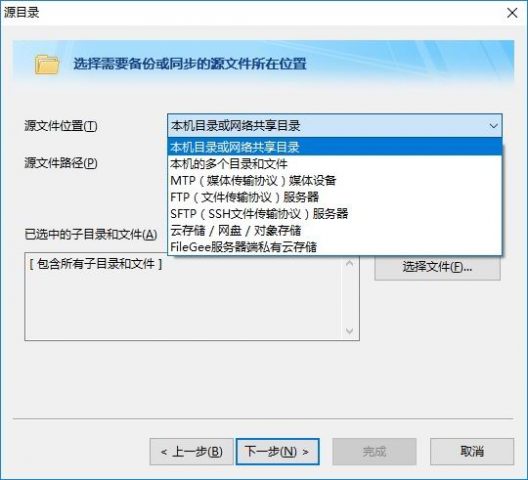
今天小编给大家说一下在使用filegee自动备份软件的时候需要备份的文件位置(源目录)该如何进行设置和修改,希望可以对你有所帮助,下面就跟小编来一起看看吧。

需要同步或备份的源文件所在的位置在这一页中进行设置。源目录位置有以下几种存储介质可供选择。
- 本机目录或网络共享目录这是最常用的文件位置。可以是本机硬盘上的目录,接入本机的移动存储设备上的目录,网络映射驱动器的目录,还可以是网络共享路径的目录。单个任务只能指定一个目录。如果设置的目录是网络共享路径,可以通过后面的“钥匙”按钮指定访问该路径所使用的用户名和密码。
- 本机的多个目录和文件这是常用于备份任务的文件位置。可以是本机硬盘、接入本机的移动存储设备、网络映射驱动器中的多个目录和文件,也可以指定单一文件。
- MTP(媒体传输协议)媒体设备指定手机等移动多媒体设备上的目录。
- FTP(文件传输协议)服务器指定FTP服务器上的目录。FTP服务器信息需要预先设置,然后进行选择。选择了FTP服务器之后,还需要指定FTP服务器上的文件路径,此路径是登录FTP服务器用户的根目录的相对路径,路径空白表示默认的用户登录路径。如果需要指定FTP服务器上的其它目录,可以以’/’开头指定绝对路径(需要FTP服务器对登录用户开放权限)。
- SFTP(SSH文件传输协议)服务器指定SSH服务器上的目录。SFTP服务器信息需要预先设置,然后进行选择。选择了SFTP服务器之后,还需要指定SFTP服务器上的文件路径,此路径是登录SFTP服务器用户的根目录的相对路径,路径空白表示默认的用户登录路径。如果需要指定SFTP服务器上的其它目录,可以以’/’开头指定绝对路径(需要SFTP服务器对登录用户开放权限)
- 云存储/ 网盘/ 对象存储指定各类网盘、对象存储上的目录。
- FileGee管理端私有云存储(多用户版独有)指定多用户版的管理端为工作端提供的存储空间中的目录。此功能需要在多用户版的管理端中进行开启,开启后工作端可以通过软件内部的传输机制和管理端进行上传、下载文件。开启此功能有两种方式,第一种在管理端设置中为所有用户开启此功能。第二种在用户设置中单独开启。
文件所在位置指定之后,还可以点击“选择文件”按钮对文件进行选择,指定哪些文件需要被处理,哪些文件需要被跳过。